この書き込みでは、Windows用の最高のコンテキストメニューエディタをいくつか説明します。 まず最初に、「コンテキスト メニュー」という用語と、なぜ「コンテキスト メニュー エディター」を PC にインストールする必要があるのかを理解しましょう。
コンテキスト メニューは、アプリケーション、プログラム、またはファイルを右クリックしたときに表示されるポップアップ メニューです。 右クリックメニューまたは右クリックコンテキストメニューとも呼ばれます。 皆さんもファイルやアプリケーションをコピーしたり、カットしたり、名前を変更したり、削除したりするときに使用したことがあるはずです。 しかし、このメニューには不要なオプションが含まれていることがあります。 これは、PCにインストールされている様々なアプリケーションやソフトウェアが原因で発生することがあります。 これらの不要なオプションは、コンテキストメニューに多くの混乱と混乱を作成することができます。 したがって、Windows 10のコンテキストメニューをカスタマイズすることが非常に重要になります。 しかし、手動でそれを行うことは困難で時間のかかる作業になることがあります。 もし、それを簡単にしたいのであれば、右クリックのコンテキストメニューを編集し、クリーンアップするためのいくつかのツールを使用することができます。 これらのツールは、コンテキストメニューエディタとして知られています。 この記事では、Windowsのための最高のコンテキストメニューエディタのいくつかをリストアップしています。 これらのツールは、Windows上のコンテキストメニューのカスタマイズや編集に大いに役立ちます。 そこで、さらに詳しく説明することなく、最高の無料のコンテキスト メニュー拡張機能とエディタのいくつかのリストに向かってまっすぐに移動しましょう。
目次
5 Windows 10、8、7 用ベスト コンテキスト メニュー エディタ
以下では、Windows 用最高のコンテキスト メニュー エディタをいくつか挙げています。 また、それらを評価できるように、それぞれを説明しました。
1. Right Click Enhancer
その名前が示すように、Right Click Enhancer は、コンテキスト メニューを編集およびカスタマイズするためのより強化された機能を提供します。 これは完全に無料で、最高の無料のコンテキスト メニュー拡張およびエディターのうちの 1 つと見なすことができます。 このツールは、アプリケーションまたはファイルのコンテキスト メニューから、削除、編集、または追加できるオプションを提供します。 名前、場所、コマンドライン引数、アイコンを追加して選択するだけで、新しいオプションをコンテキストメニューに追加することができます。 さらに、コンテキストメニューのオプションやコマンドをレジストリファイルに転送することも可能です。 このツールは、非常に直感的なインターフェイスと多言語サポートを提供します。
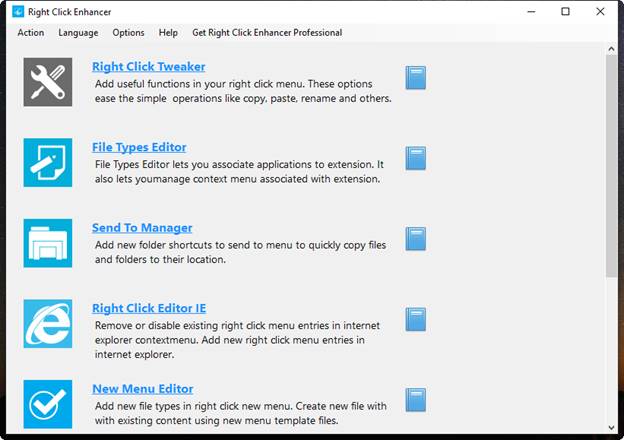
Download Now
また読む:Windows 10、8 & 7
2の7ベストファイルシュレッダーソフトウェアーズ。 Easy Context Menu
私たちのリストの2番目の名前は、Easy Context Menuです。 これは、右クリックのコンテキストメニューを編集し、きれいにするための最高のツールの1つです。 Easy Context Menuはポータブルなソフトウェアなので、PCにインストールする必要すらありません。 その名の通り、このソフトはコンテキストメニューのカスタマイズを非常に簡単にすることができます。 このツールは、異なるコンテキストメニューのための異なる編集とカスタマイズのオプションを提供します。 例えば、デスクトップとマイコンピュータ/このPCのコンテキストメニューには、タスクマネージャ、一時ファイルの削除など、特定の編集オプションと機能が用意されています。 また、ディスクのクリーンアップ、ディスクのコンテキストメニューのアイコンを変更するなどのオプションも提供します。
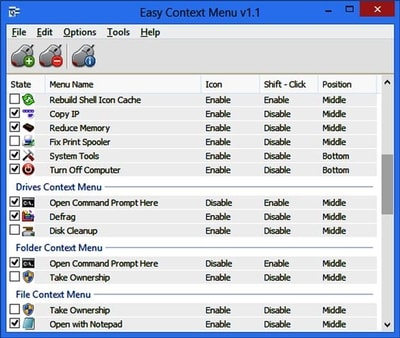
Download Now
3. CCleaner
ここに、このリストで最も有名な名前の 1 つが登場します。 CCleaner は、セキュリティとシステムの最適化を提供することに関して、よく知られたユーティリティです。 しかし、Windows 10のコンテキストメニューをカスタマイズする機能については、ほとんど知られていません。 このツールには、Windows上のさまざまなコンテキストメニューを編集・管理するためのいくつかの機能が搭載されています。 CCleanerのコンテキストメニューエディタ機能は、ツール > スタートアップ > コンテキストメニューのパスで見つけることができます。 また、コンテキストメニューで利用可能なオプションのレジストリ値をカスタマイズすることも可能です。 しかし、このツールはコンテキストメニューを編集するためだけに作られたものではないため、基本的な機能しか提供されていません。 多目的または多機能なコンテキスト メニュー エディタをお探しの場合は、このツールを試してみてください。 Right-Click Extender
Right-Click Extender も直感的なコンテキスト メニュー エディター ツールです。 Easy Context Menu と同様に、コンテキストメニューのオプションを編集できるポータブルなユーティリティでもあります。 このツールは、さまざまなコンテキスト メニューのオプションのリストを提供します。 これらのオプションは、アイコンと共に編集することができます。 例えば、ファイルやフォルダのコンテキストメニューを編集したい場合、ファイルを隠す/表示する、コピー、移動先などのオプションが用意されています。 右クリック拡張機能を使って、レジストリのバックアップとシステムの復元ポイントを作成することもできます。 非常に多くの機能を提供しているにもかかわらず、このユーティリティは非常にコンパクトで無料です。
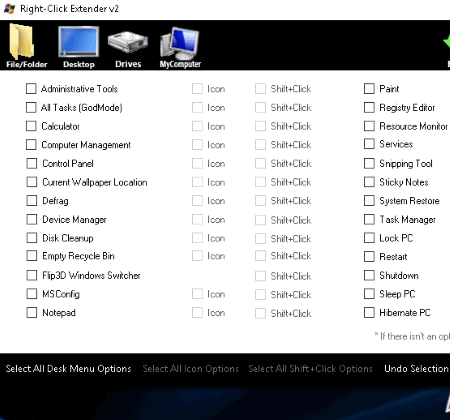
Also Read: 6 Best Free Photo Editing Software For Windows 10, 8, 7
5.Free Photo Editor (無料) ContextEdit
最後に、ContextEditをリストアップしました。 かなり古いソフトですが、コンテキストメニューの編集に関しては、今でも信頼できるソフトです。 ContextEditは、Windows用の最も詳細なコンテキストメニューエディタの一つです。 コンテキストメニューのオプションと一緒にシェルコマンドを編集することも可能です。 コンテキストメニューに新しいオプションを追加することもできます。 他の高度なコンテキストメニューエディターと同様に、このツールも、ファイル、フォルダ、アイテムごとに異なるコンテキストメニューオプションを提供します。 このソフトウェアは、最も柔軟で機能豊富なコンテキストメニューエディタの1つであることに変わりはありません。 1387>
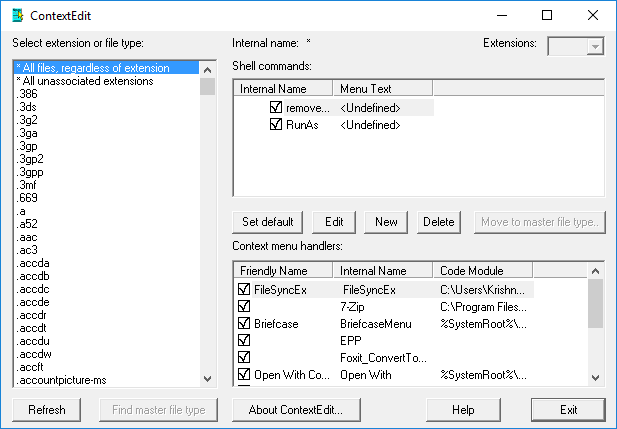
Windows 用の最高のコンテキスト メニュー エディタのうちのいくつかは、このソフトを無視することはできません。 私たちは、上記のすべての特別でユニークな機能を述べました。 あなたの要件に応じた最適なものを評価するのに役立つことを願っています。 最後に、コンテキストメニューの不要なオプションについて慌てる必要はないことをお伝えしておきます。 ただ、上記のコンテキストメニューエディタのいずれかをインストールし、リラックスしてください。
Windows 用のさまざまなアプリケーションやユーティリティに関する詳細については、Innovana ブログを購読してください。